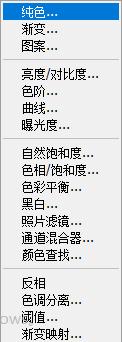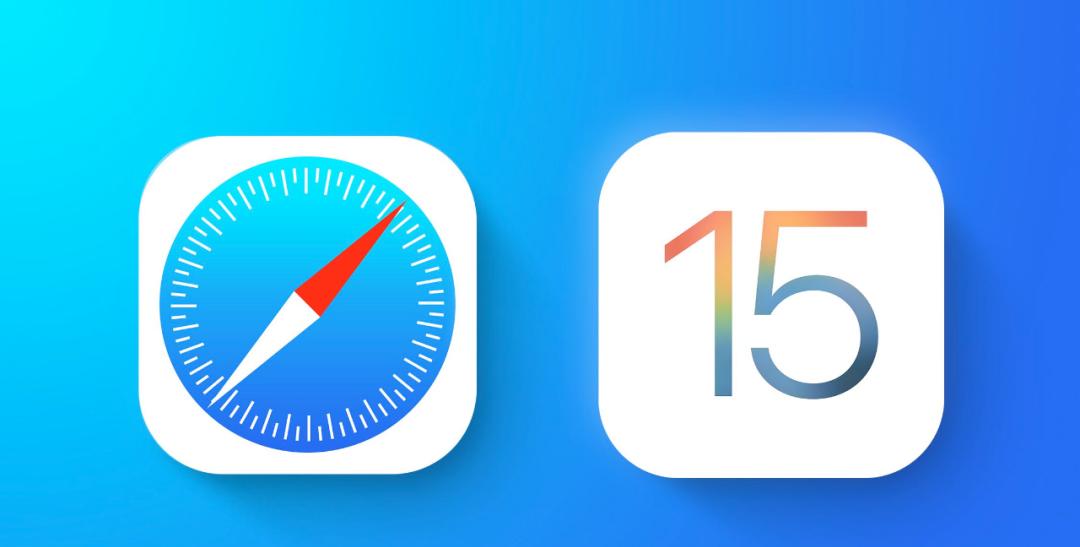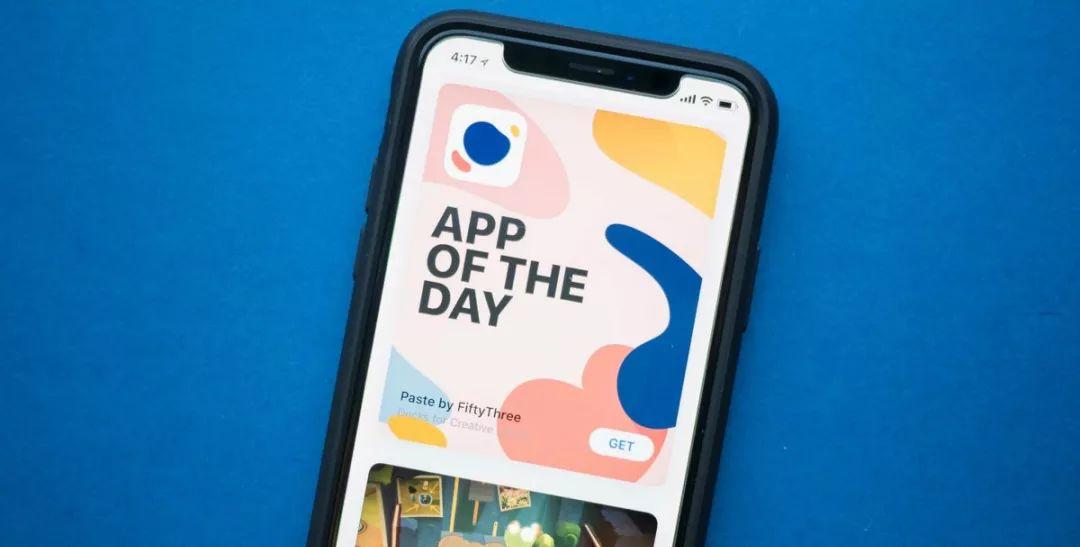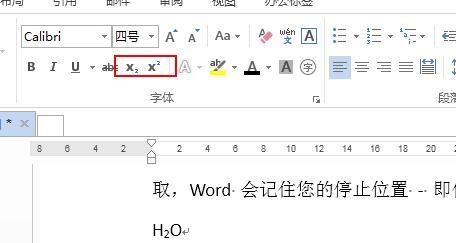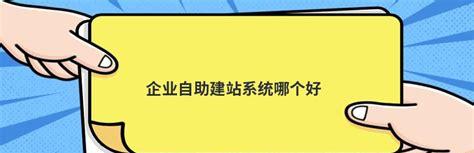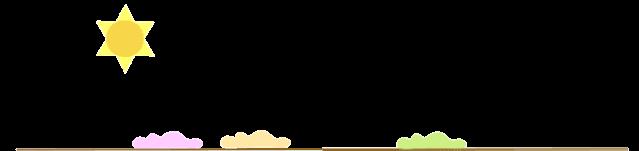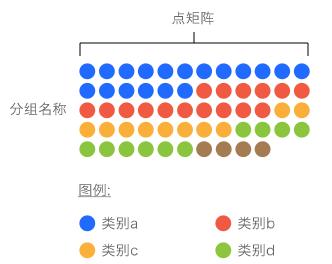1.本节知识点
(1)油漆桶工具
(2)填充命令
(3)渐变工具
(4)图层样式填充
(5)填充图层
2.填充工具和命令可以大概填充实色,渐变,图案等
3. 油漆桶工具:快捷键是G。(桶状图标)
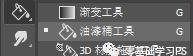
(1)可以填充前景色和图案。
(2)建立选区后,填充在选区内进行。
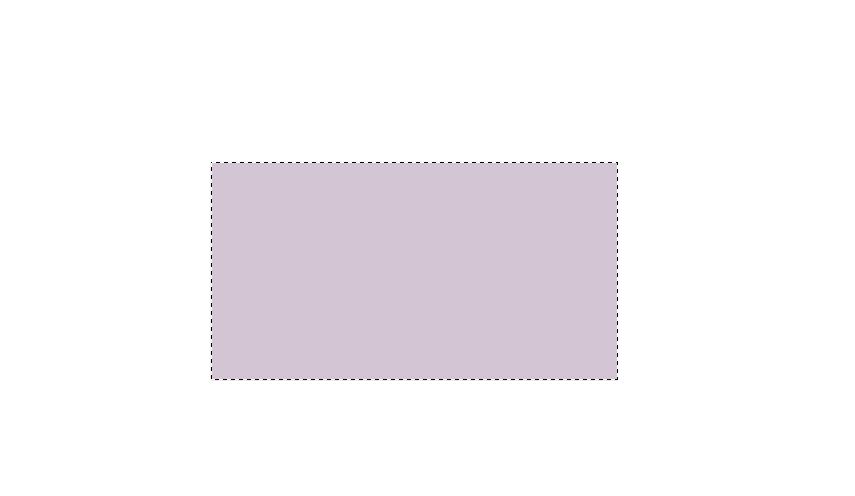
(3)油漆桶用来填充相近颜色的区域。
(5)选项栏容差值越大,填充的范围就会越大。

(6)油漆桶还可以填充图案。(选项栏)
(7)模式:混合模式来丰富填充的叠加效果。
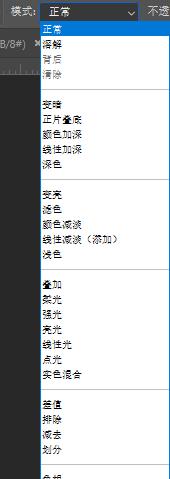
(8)不透明度:数值决定填充的透明效果。
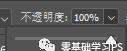
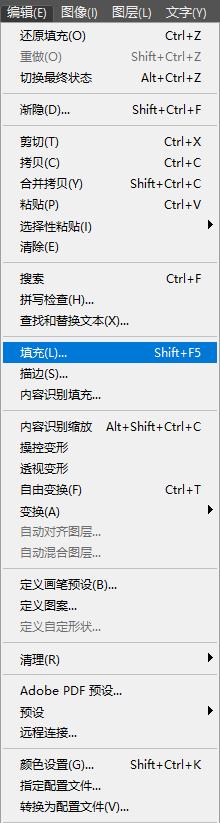
4.填充
(1)填充前景色:alt delete。填充背景色:Ctrl delete。
(2)填充面板:内容——使用——内容识别。内容识别填充具有智能计算的功能。(结合选区才能使用)
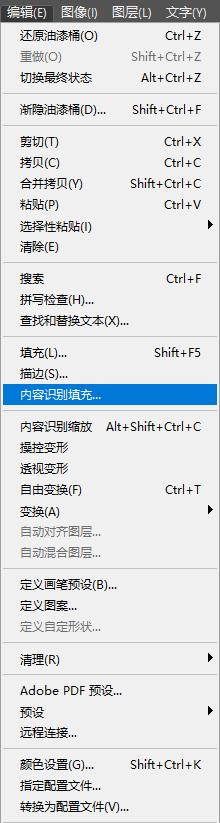
(3)填充——内容——图案。可以填充整体区域或选区的图案。
5.定义图案
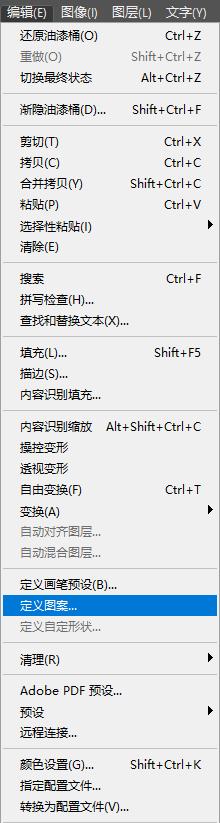
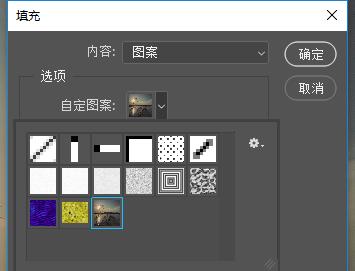
(2)填充——脚本图案。脚本:图案摆列方式。
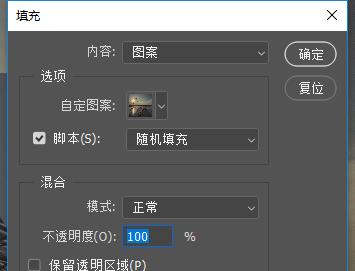
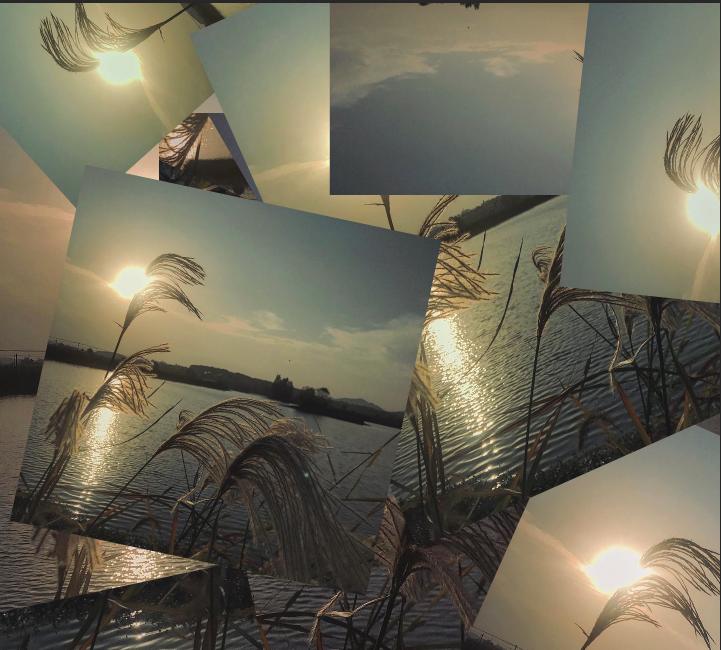
6.填充历史记录
填充——历史记录,可以填充相应的历史源。黑,白,灰颜色,可以保留透明区域。
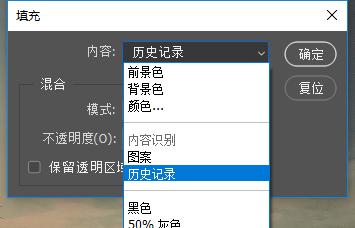
7. 渐变工具基本操作:(油漆桶工具内,长方形图标)
(1)渐变工具,一种特殊的填充。
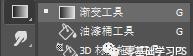
(2)用法是点线拖拽。
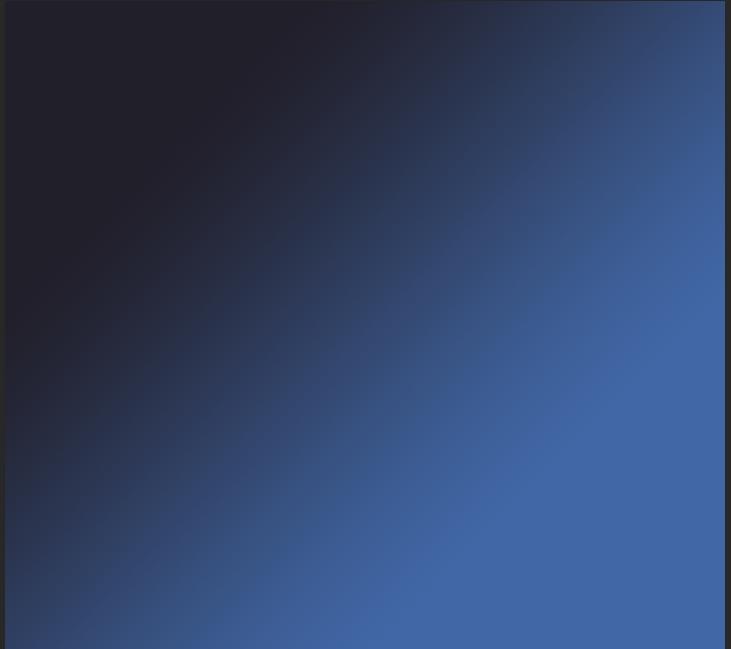
(3)渐变拾色器可以选取预设的渐变类型。选项栏第一个选项,可以通过面板菜单进行更多操作。

(3)色标的位置,色彩,透明度来控制渐变的效果。
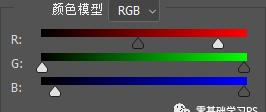
(4)四个标志,上面改变不透明度,下方改变颜色,左右两边分别管理一边。
(6)色标可以自由的增加或删除。(在空白的地方点一下)
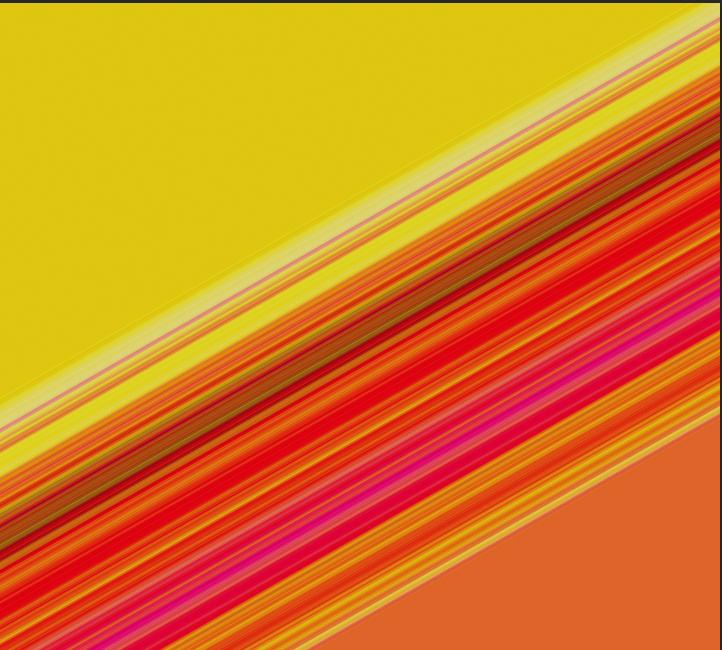
(7)平滑度,控制渐变过渡的平滑程度。高会有 跳跃的观感,低会有些自然。
(8)渐变类型:杂色。杂色渐变,可以特殊效果时使用。
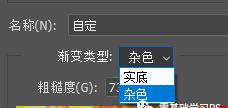
9.渐变工具选项
(2)径向渐变:由中心外扩散,从中心画。
(3)角度渐变:从中心画,会有角度。
(4)对称渐变:两边对称。
(5)菱形渐变:中心扩散,。菱形形状。
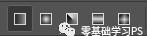
(6)结合shift,锁定角度。
(8)反向:把渐变颜色调整过来。
(9)仿色:用少量颜色来过滤,减少图片大小和带宽,一般勾选。
(10)透明区域,透明渐变。

10.图层样式填充
(1)双击图层缩览图可以唤出图层样式面板。
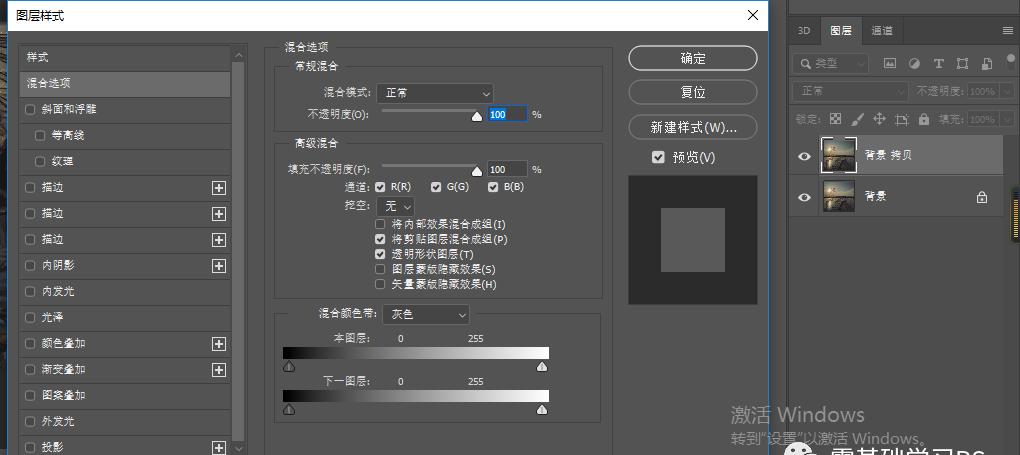
(2)颜色,渐变,图案叠加可以实现填充效果。
(3)颜色叠加:可取消,可调控。混合模式,后面选择什么颜色,画面就被什么颜色填充。不透明度降低之后,下面的图像会显示出来。
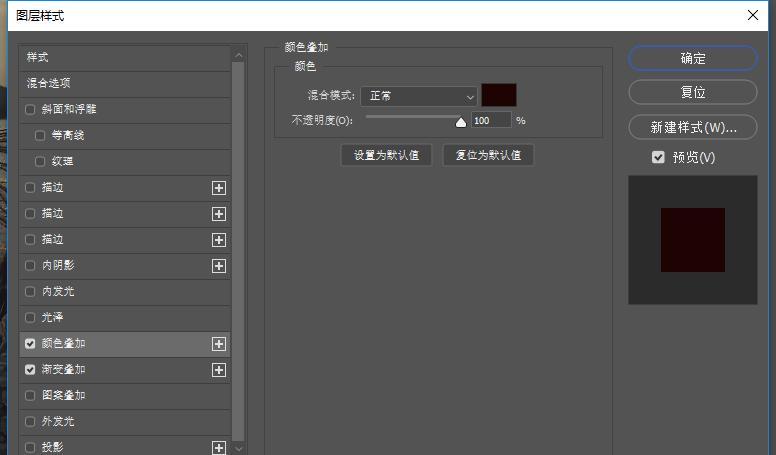
(4)渐变叠加:跟以上一样,更加便捷。
(5)图案叠加:选择图案,大小。
(6)三种叠加可同时作用在图层上,因颜色在最上方,可降低不透明度,渐变叠加也可降低不透明度,做好确定创建。
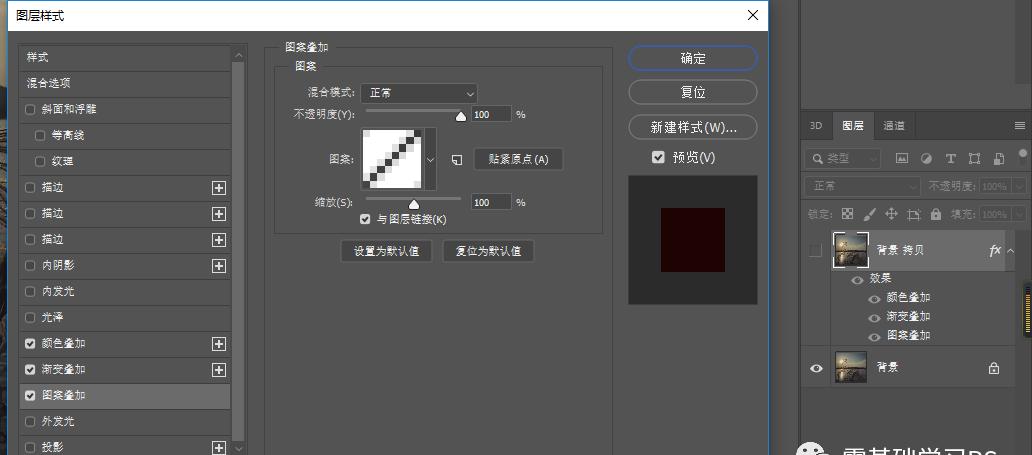
11.填充图层
(1)特殊的新建图层。
纯色:渐变,图案。
纯色:选择一种颜色,不是填充在图层O上,单独图层。
可在图层面板双击这个图层,可修改颜色。渐变,颜色和修改。